User Guide - Windows 10
Table Of Contents
- Bun venit
- Componente
- Conexiuni de reţea
- Conectarea la o reţea wireless
- Utilizarea comenzilor wireless
- Conectarea la o reţea WLAN
- Utilizarea modulului de bandă largă mobilă HP (numai la anumite produse)
- Utilizarea serviciului HP Mobile Connect (numai la anumite produse)
- Utilizarea funcţiei GPS (numai la anumite produse)
- Utilizarea dispozitivelor wireless Bluetooth (numai la anumite produse)
- Conectarea la o reţea prin cablu
- Conectarea la o reţea wireless
- Navigarea pe ecran
- Caracteristici de divertisment
- Utilizarea unei camere Web (numai la anumite produse)
- Utilizarea sistemului audio
- Utilizarea caracteristicilor video
- Conectarea dispozitivelor video prin utilizarea unui cablu VGA (numai la anumite produse)
- Conectarea dispozitivelor video utilizând un cablu HDMI (numai la anumite produse)
- Conectarea unui port USB Type-C (compatibil cu Thunderbolt-3)
- Descoperirea şi conectarea afişajelor prin cablu utilizând MultiStream Transport
- Descoperirea şi conectarea la afişaje wireless compatibile Miracast (numai la anumite produse)
- Descoperirea şi conectarea la afişaje certificate WiDi (numai la anumite produse Intel)
- Managementul energiei
- Închiderea (oprirea) computerului
- Setarea opţiunilor de alimentare
- Utilizarea stărilor de economisire a energiei
- Utilizarea alimentării de la acumulator
- Găsirea de informaţii suplimentare despre acumulator
- Utilizarea instrumentului Verificare acumulator HP
- Afişarea nivelului de încărcare a acumulatorului
- Maximizarea duratei de descărcare a acumulatorului
- Gestionarea nivelurilor reduse de încărcare
- Scoaterea acumulatorului
- Economisirea energiei acumulatorului
- Depozitarea unui acumulator
- Dezafectarea unui acumulator
- Reinstalarea unui acumulator
- Utilizarea sursei de alimentare externă de c.a.
- Securitate
- Protejarea computerului
- Utilizarea parolelor
- Utilizarea software-ului antivirus
- Utilizarea software-ului paravan de protecţie
- Instalarea actualizărilor critice de securitate
- Utilizarea software-ului HP Client Security (numai la anumite produse)
- Utilizarea aplicaţiei HP Touchpoint Manager (numai la anumite produse)
- Instalarea unui cablu de siguranţă opţional (numai la anumite produse)
- Utilizarea unui cititor de amprente (numai la anumite produse)
- Întreţinere
- Copiere de rezervă şi recuperare
- Computer Setup (BIOS), TPM şi HP Sure Start
- Utilizarea instrumentului HP PC Hardware Diagnostics UEFI
- Specificaţii
- Descărcarea electrostatică
- Accesibilitatea
- Index
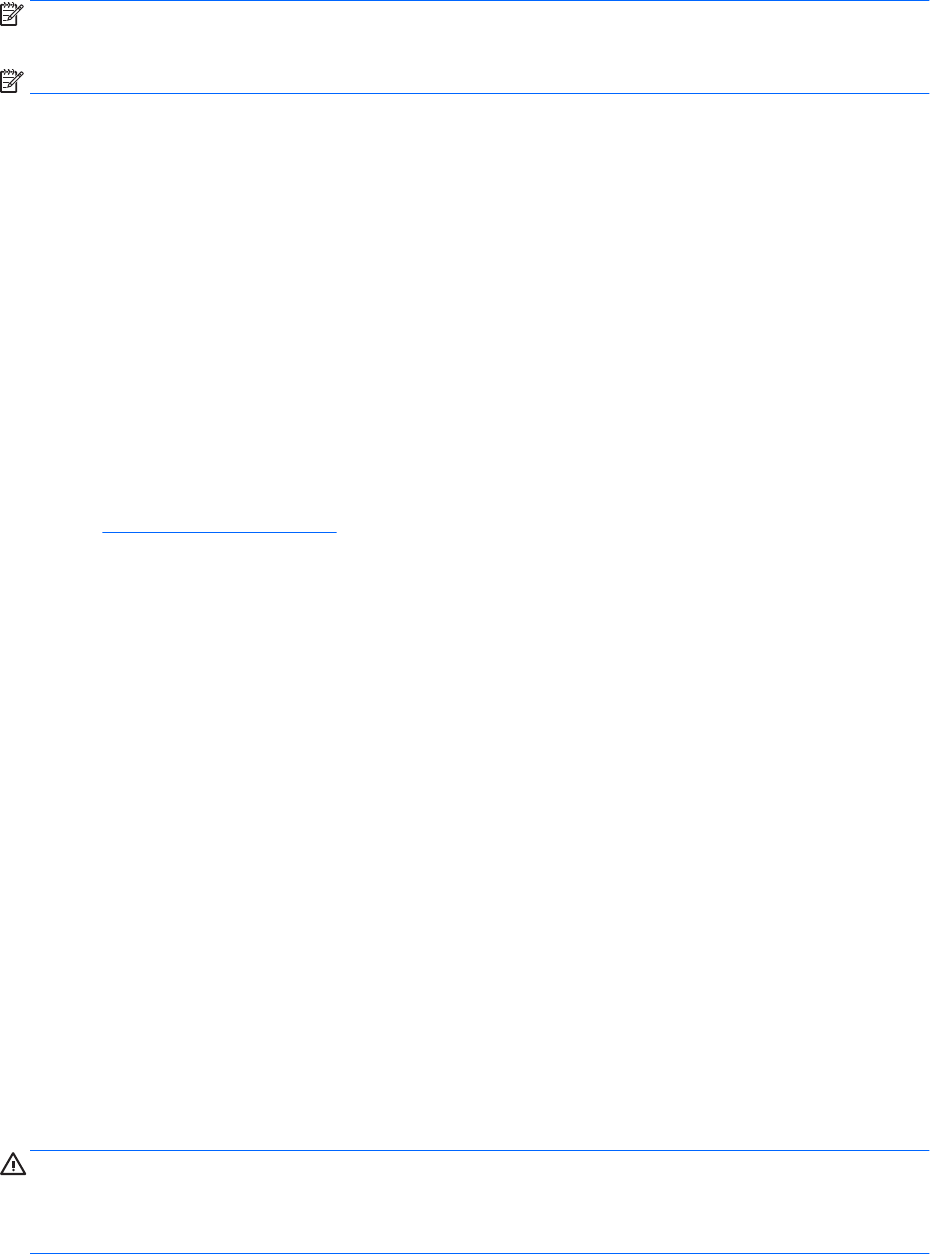
NOTĂ: Numai unităţile de disc interne sunt protejate de HP 3D DriveGuard. O unitate de disc instalată într-
un dispozitiv de andocare opţional sau conectată la un port USB nu este protejată de HP 3D DriveGuard.
NOTĂ: HP 3D DriveGuard nu este necesar pentru unităţile SSD, deoarece acestea nu au componente mobile.
Pentru informaţii suplimentare, consultaţi Ajutorul software-ului HP 3D DriveGuard.
Identificarea stării HP 3D DriveGuard
Culoarea ledului de unitate de disc de pe computer se modifică pentru a arăta că unitatea dintr-un doc pentru
unitate de disc principală şi/sau unitatea dintr-un doc pentru unitate de disc secundară (numai la anumite
produse) este parcată. Pentru a
determina dacă o unitate este protejată în momentul respectiv sau dacă este
parcată, vizualizaţi pictograma de pe desktopul Windows din zona de notificare, în extrema dreaptă a barei de
activităţi.
Actualizarea programelor şi a driverelor
HP vă recomandă să vă actualizaţi programele şi driverele în mod regulat. Actualizările pot rezolva probleme
şi pot aduce în computer noi caracteristici şi opţiuni. De exemplu, componentele grafice mai vechi pot să nu
funcţioneze bine cu cel mai recent software de jocuri. Fără cel mai recent driver, nu veţi obţine tot ce este mai
bun de la echipamentul dvs.
Accesaţi http://www.hp.com/support pentru a descărca cele mai recente versiuni de programe şi drivere HP.
În plus, înregistraţi-vă pentru a primi automat notificări despre actualizări când acestea devin disponibile.
Dacă doriţi să actualizaţi programele şi driverele, urmaţi aceste instrucţiuni:
1. Tastaţi support în caseta de căutare din bara de activităţi, apoi selectaţi aplicaţia HP Support
Assistant.
- sau -
Faceţi clic pe pictograma semn de întrebare din bara de activităţi.
2. Selectaţi My PC (PC-ul meu), selectaţi fila Actualizări, apoi selectaţi Căutaţi actualizări şi mesaje.
3. Urmaţi instrucţiunile de pe ecran.
Curăţarea computerului
Pentru a curăţa în siguranţă computerul, utilizaţi următoarele produse:
●
Clorură de dimetil benzil amoniu, concentraţie maximă de 0,3% (de exemplu, şerveţelele de unică
folosinţă, care sunt disponibile într-o varietate de mărci)
●
Soluţie de curăţare fără alcool pentru geamuri
●
Soluţie de apă şi săpun neagresiv
●
Cârpă cu microfibre pentru curăţare uscată sau piele de căprioară (cârpă antistatică fără ulei)
●
Cârpe antistatice
ATENŢIE: Evitaţi solvenţii de curăţare puternici, care pot să deterioreze definitiv computerul. În cazul în care
nu ştiţi dacă un produs de curăţat este sigur pentru computer, consultaţi conţinutul produsului pentru a vă
asigura că în produs nu sunt incluse ingrediente precum alcool, acetonă, clorură de amoniu, clorură de
metilen şi hidrocarburi.
Materialele cu fibre, precum prosoapele de hârtie, pot să zgârie computerul. În timp, în zgârieturi pot să
rămână particule de murdărie şi agenţi de curăţare.
54 Capitolul 8 Întreţinere










